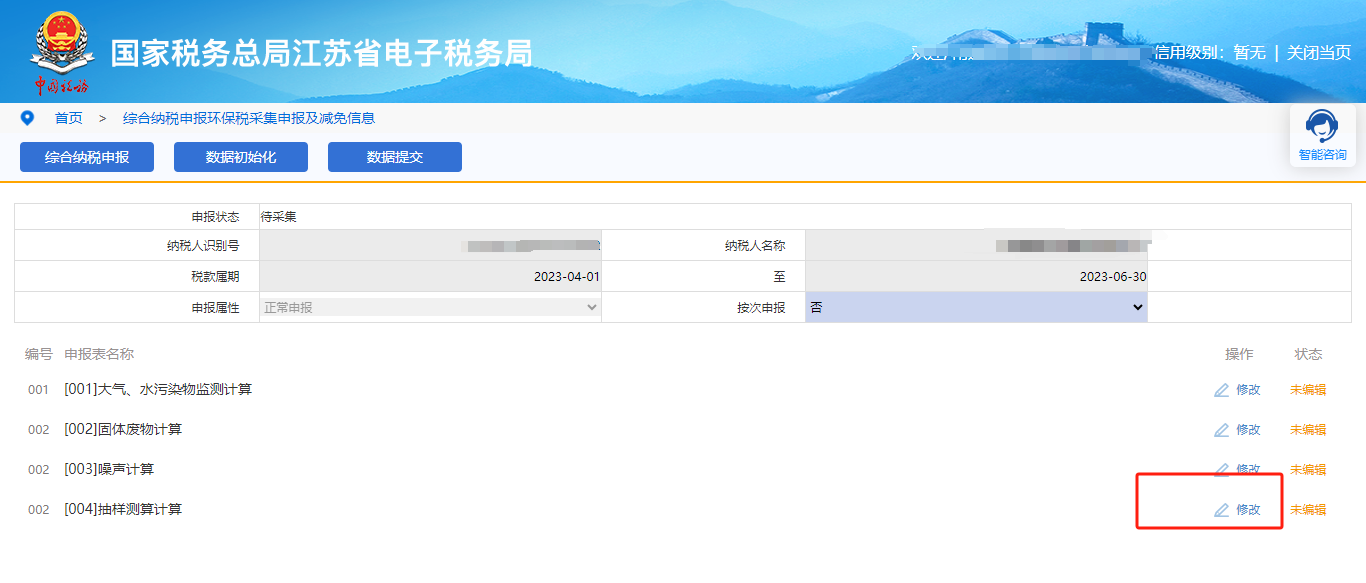03
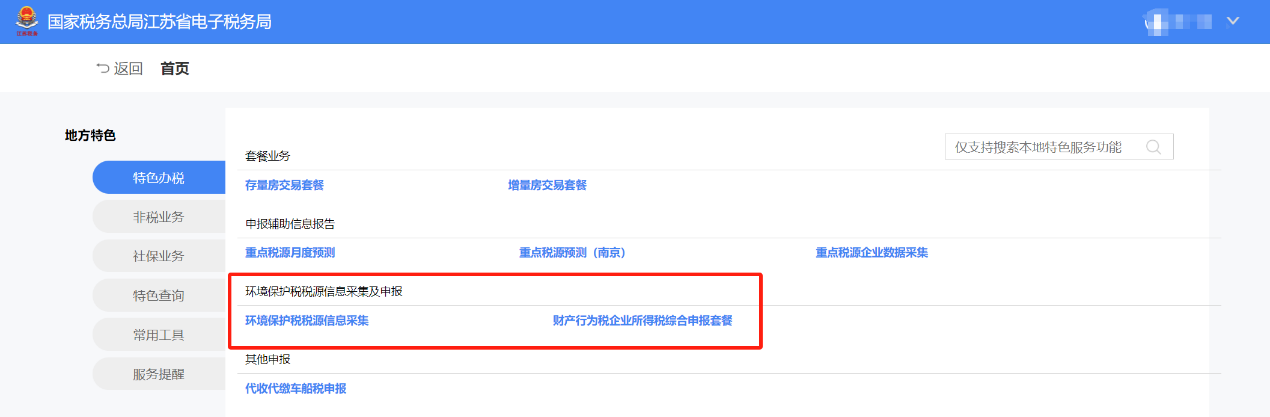
(一)环境保护税一般申报
1.点击“财产行为税企业所得税综合申报套餐”界面。
2.选择要申报的环境保护税税种,先进行税源信息采集。
05
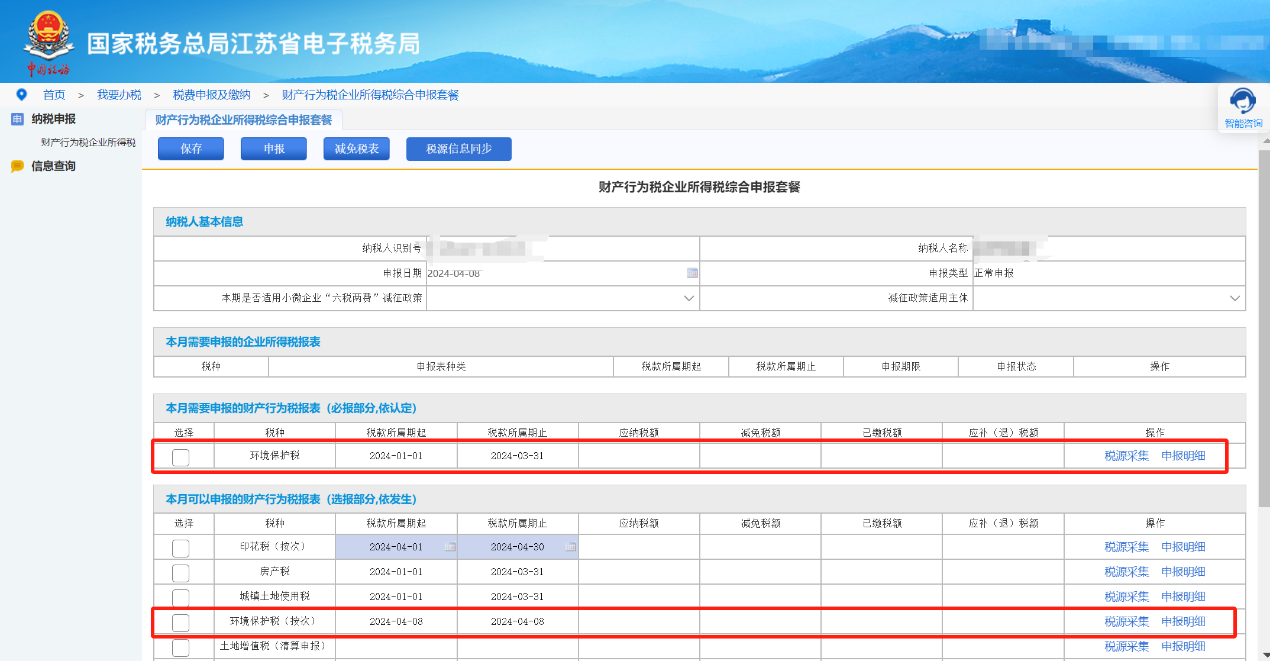
3.点击“环境保护税税源信息采集”,进入环保税税源信息采集界面。
07
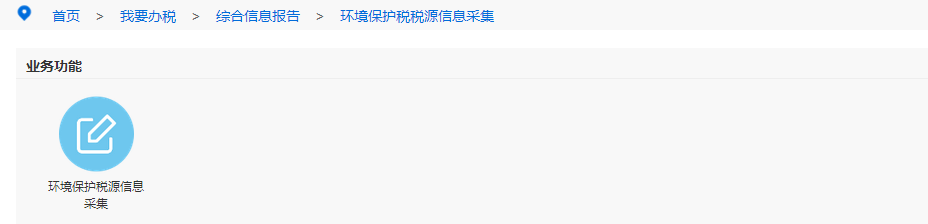
4.点击“税源信息采集”按钮,根据污染物类别进行勾选采集,已采集的基础信息采集表在办理中业务栏列表显示,可进行查看详情和作废操作。
5.税源信息主表采集。
点击采集表右下角“添加”,录入税源基础信息。新申报表对所有污染物都引入税源的概念,即水、气、声、固废均需要在主表按照污染物种类分别采集税源,系统通过排口名称赋税源编号(同一排口不同污染物的税源编号是一致的),主表信息采集完成后,勾选确认,点击保存,系统提示采集相应附表信息。
注意事项:
(1)表头部分“是否按次申报”,准确来讲应该是“是否含有按次申报”,如果按期申报、按次申报兼有的纳税人应当选择“是”;
(2)表头部分 “是否取得排污许可证”为“是”,则至少录入一个排污许可证编号。
(3)选择计算方法为“产排污系数”的纳税人,需要先保存基础信息表主表,维护好产排污系数附表后,回到主表再次保存。
09

11
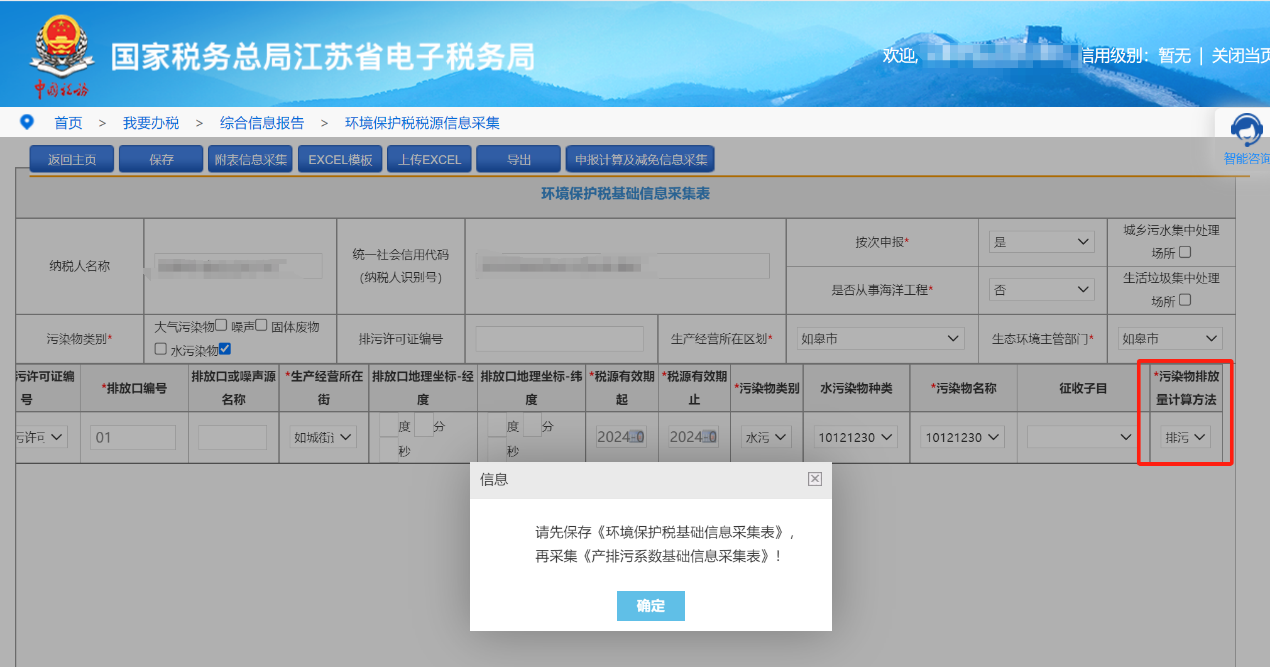
6.根据基础信息表主表已采集的“污染物类别”和“污染物排放量计算方法”,采集对应的附表。
(1)基础信息表主表采集的“污染物类别”为大气污染物、水污染物,“污染物排放量计算方法”为“自动监测”、“监测机构监测”的,需采集附表“大气、水污染物基础信息采集表”。
13
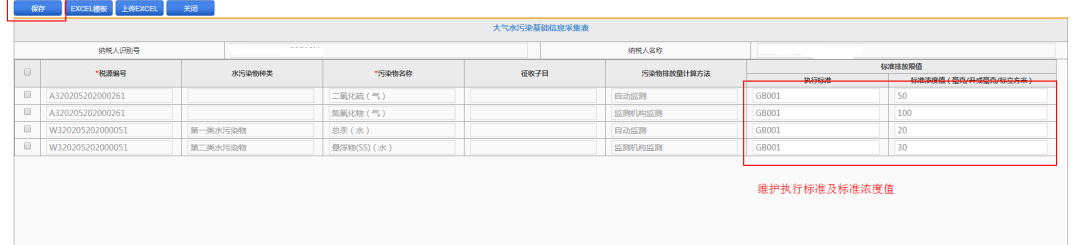
(2)基础信息表主表采集的“污染物类别”为固体废物的,需采集附表“固体废物基础信息采集表”。
15

(3)基础信息表主表采集的“污染物类别”为噪声的,需采集附表“噪声基础信息采集表”。
17
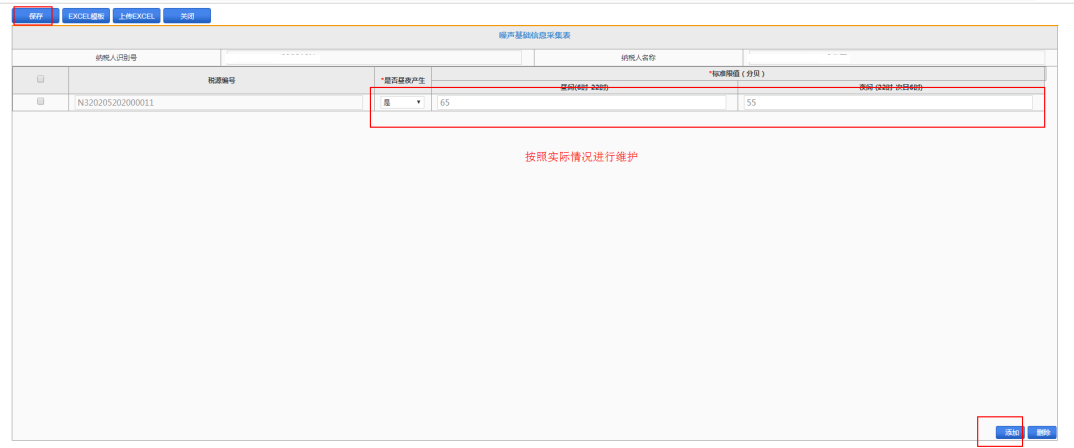
(4)基础信息表主表“污染物排放量计算方法”为“排污系数”的,需采集附表“产排污系数基础信息采集表”。
19
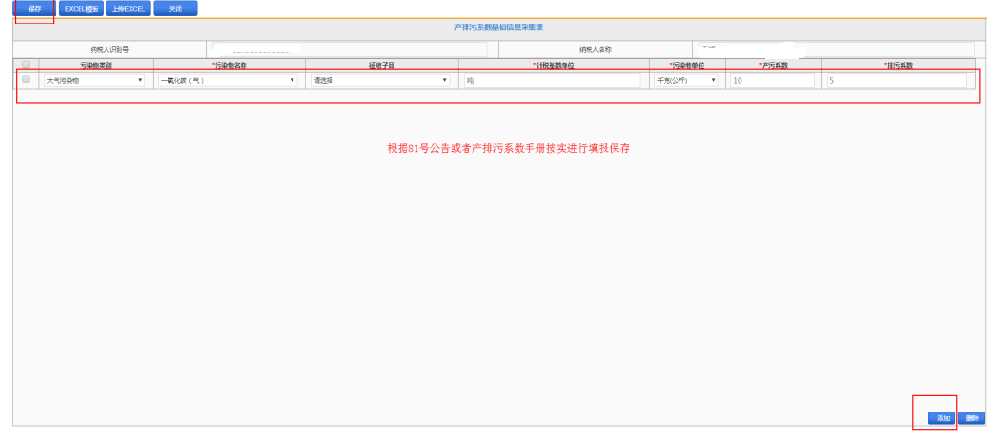
7.填写完毕后,点击“保存”,基础信息主表信息保存成功,同时自动生成税源编号。该步骤也可勾选税源进行“删除”操作。
21

8.点击“申报计算及减免信息采集”按钮,进入申报计算界面。
23
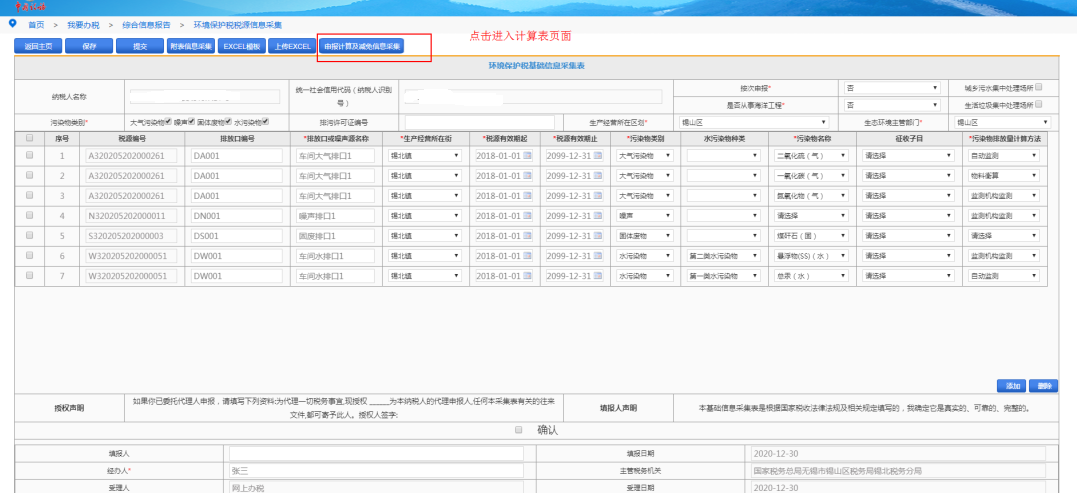
9.先点击初始化,根据实际情况填写污染物排放量、浓度等,填报完成后,保存并返回,进行提交即可。
25
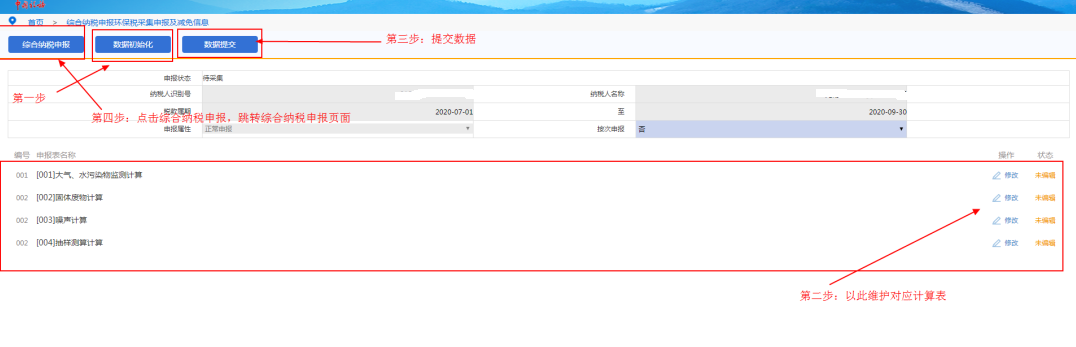
10.模板采集
(1)对于申报数据量大、税源信息较多的纳税人,可下载模板,选择“Excel上传”方式进行数据计算提交。
27
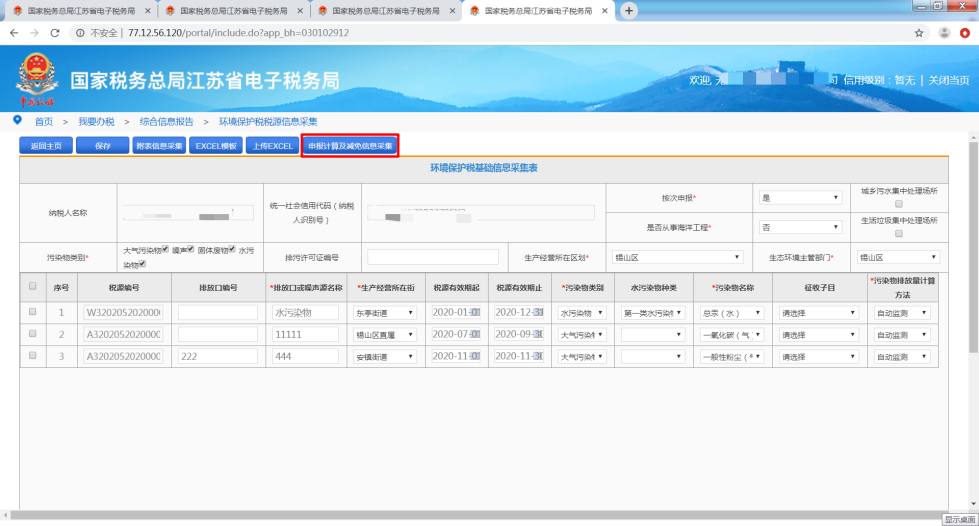
(2)按次申报环保税的,选项勾选“是”,否则为按期申报。
29
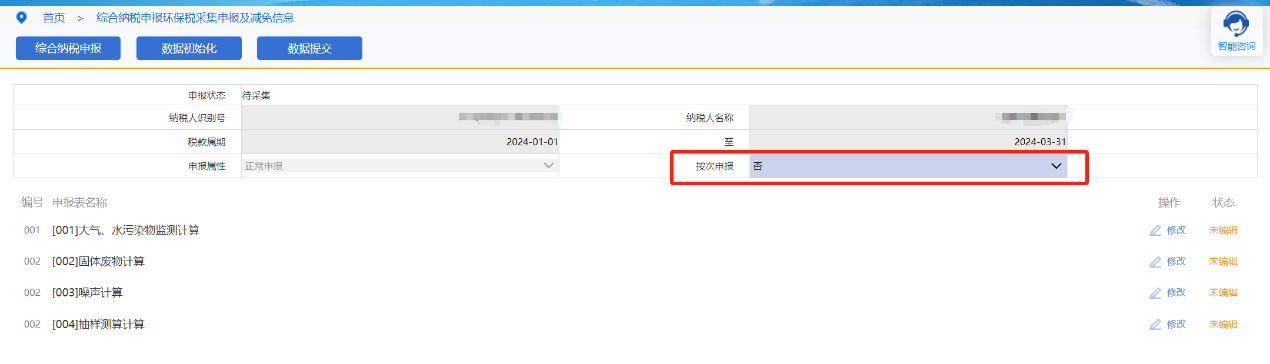
11.自动监测企业智能预填操作手册
点击〖环境保护税税源信息采集〗
31
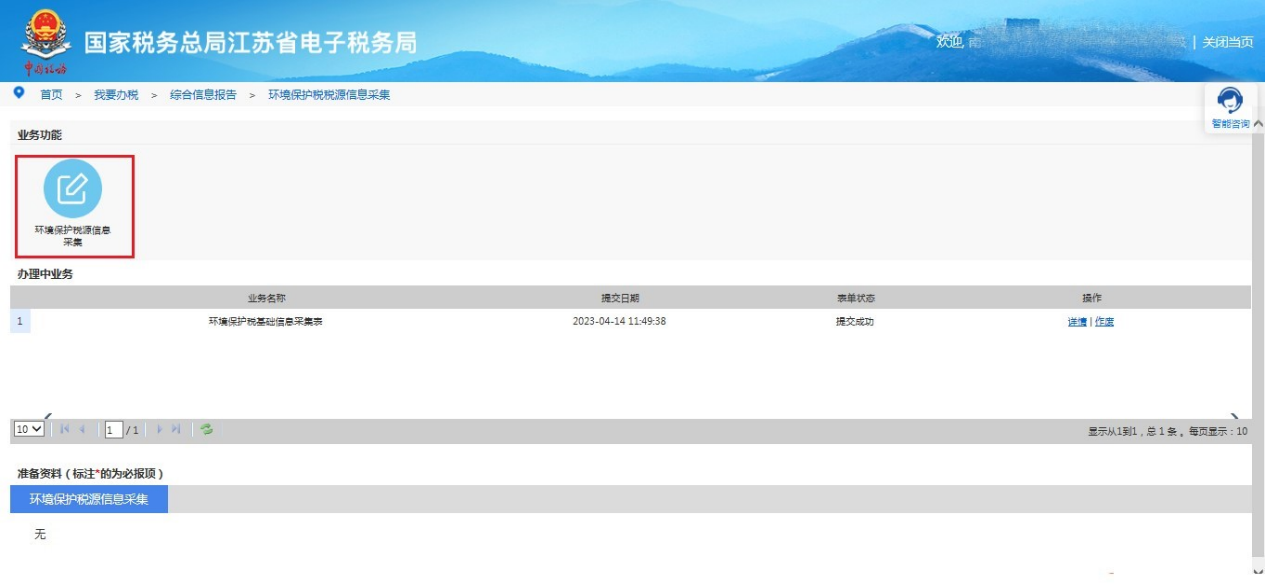
点击〖申报计算及减免信息采集〗
33

点击〖数据初始化〗
35

点击〖大气、水污染物监测计算〗
37
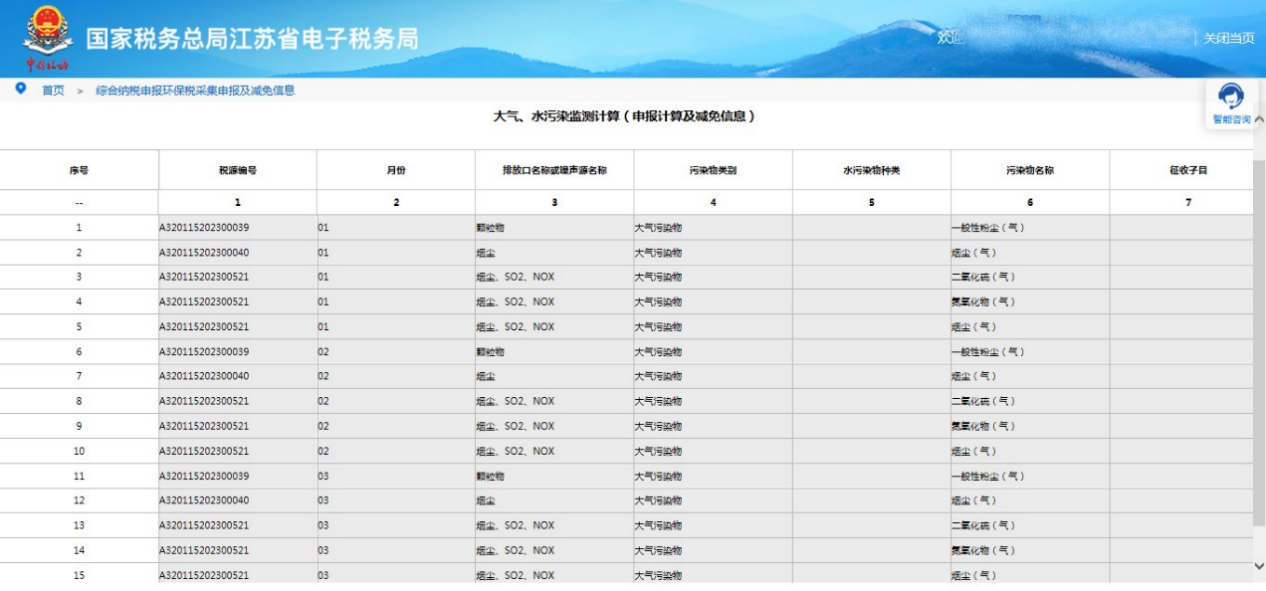
39
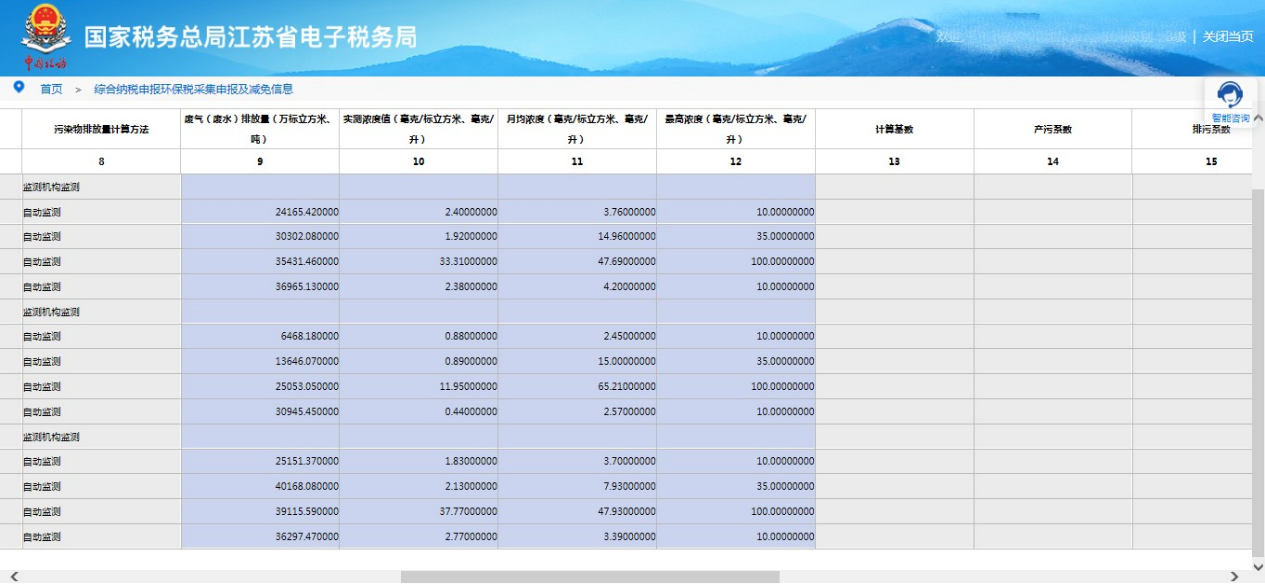
41
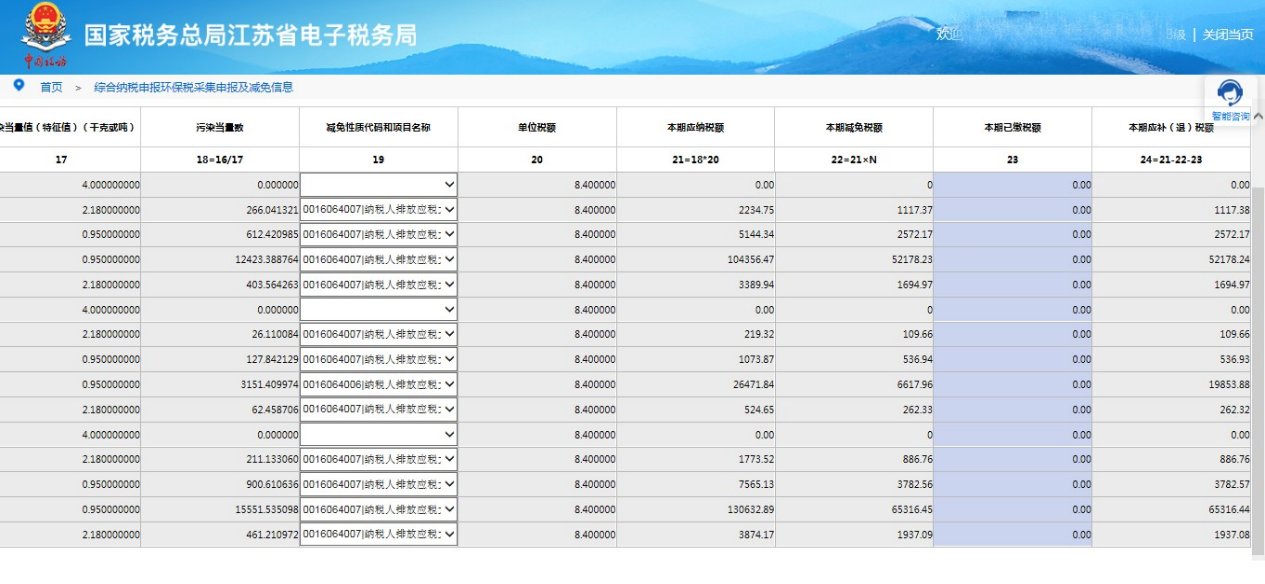
系统会自动将自动监测数据根据税源编号匹配填入,纳税人对数据如有异议可自行修改。
43

其他非在线数据填入后保存提交
45
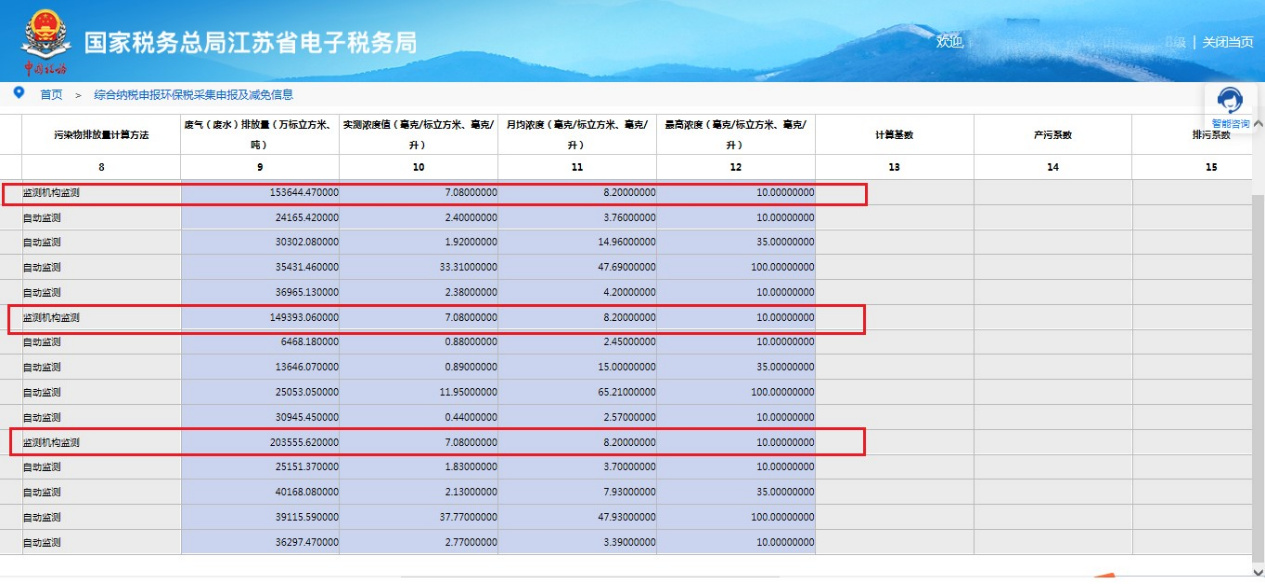
生成环境保护税申报表
47

(二)环境保护税抽样测算申报
1.点击“财产行为税企业所得税综合申报套餐”界面。
2.选择要申报的环境保护税的税种,先进行税源信息采集。
一)环境保护税抽样测算申报
49

1.点击“申报计算及减免信息采集”模块并进入申报数据录入
51

2.先做数据初始化,然后填报“抽样测算”计算表。
53
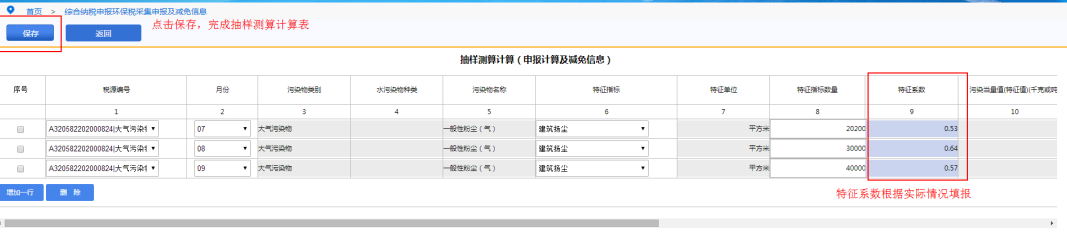
55

3.保存后提交即可,然后再返回“财产行为税企业所得税综合申报套餐”界面,勾选此次要申报的环境保护税税种,进行税源信息同步之后,点击“申报”即可进行此次抽样测算的环境保护税申报。
二)施工扬尘智能填报
1.登陆路径:“江苏省原电子税务局”→〖我要办税〗→〖综合信息报告〗→〖环境保护税税源信息采集〗或者通过搜索框搜索。
59
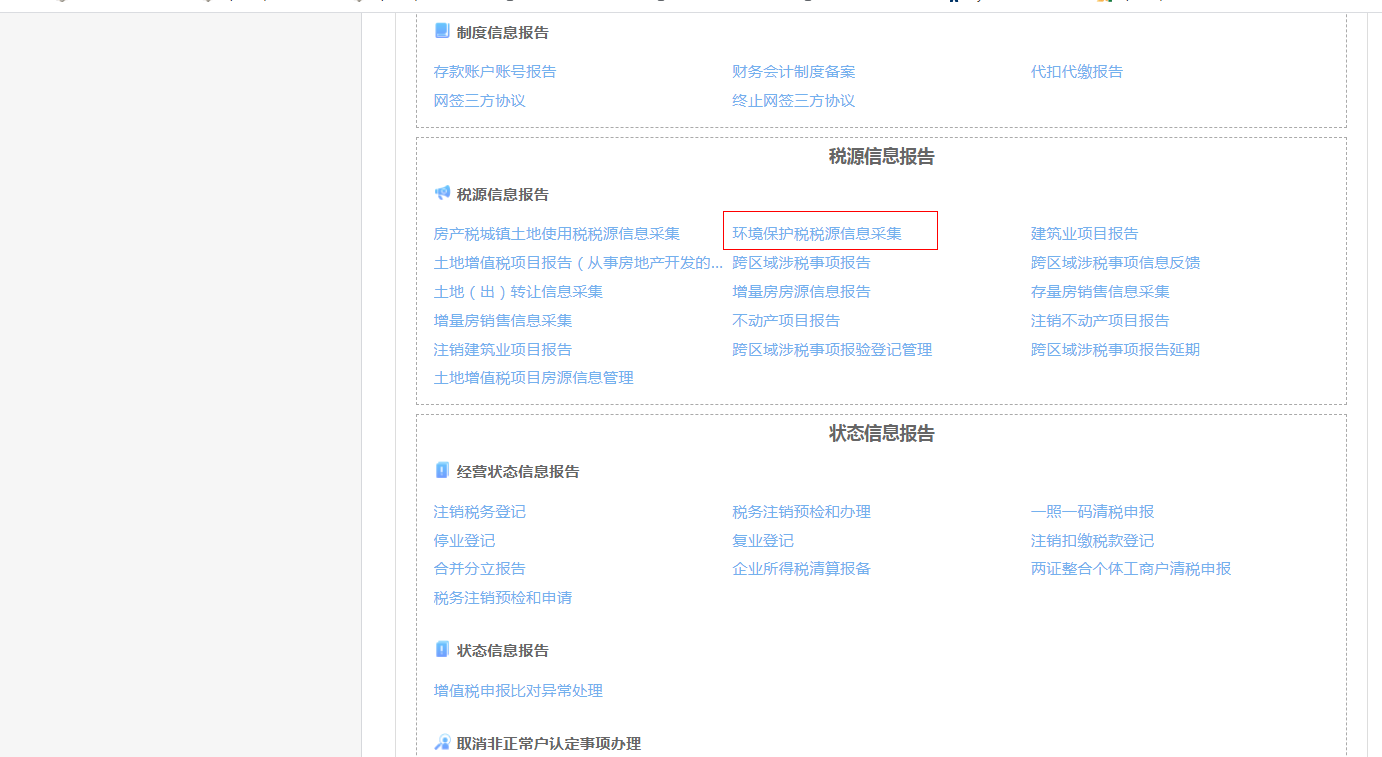
2.进入之后采集表数据依次填写。
61
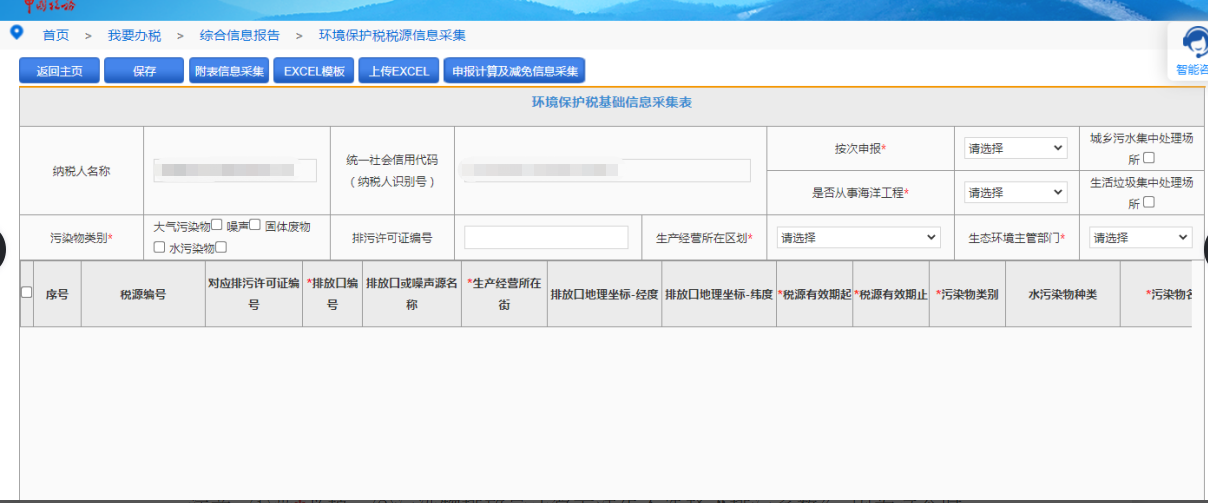
3.右下角有“添加”按钮,点击进行添加污染物信息,填写完成后点击“保存”。
注意: ①带*必填;
②污染物类别:大气污染物 ;
污染物名称:一般性粉尘;
污染物排放量计算方法:抽样测算。
63
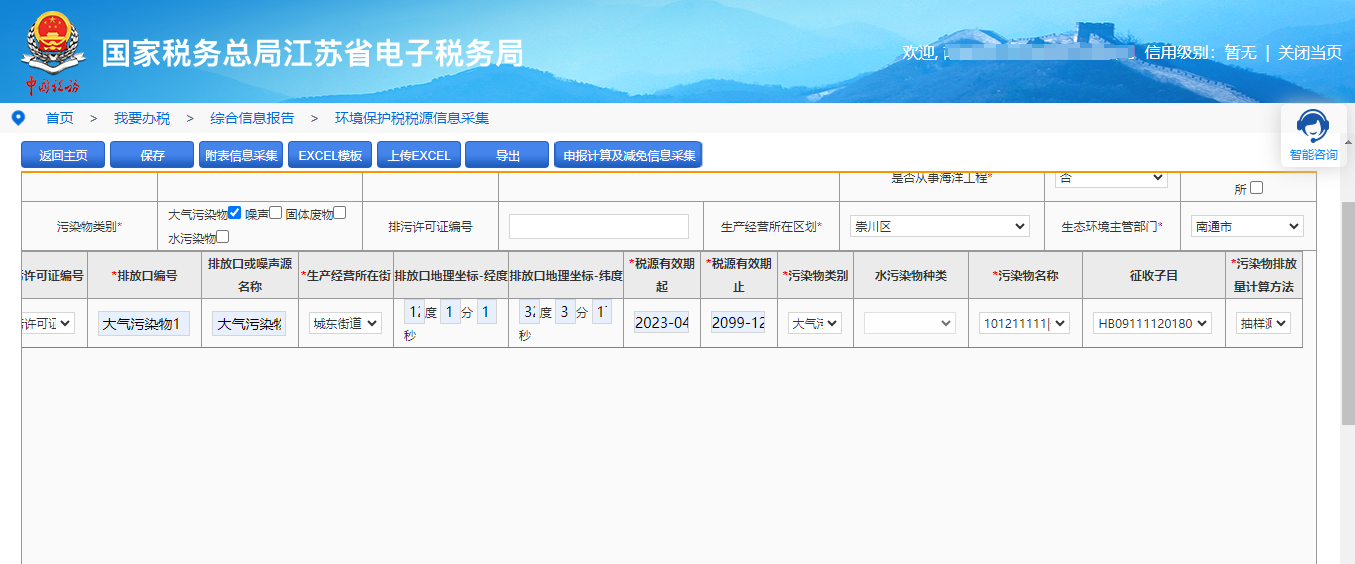
4.保存之后点返回,重新进入这个草稿,点击“提交”。
65
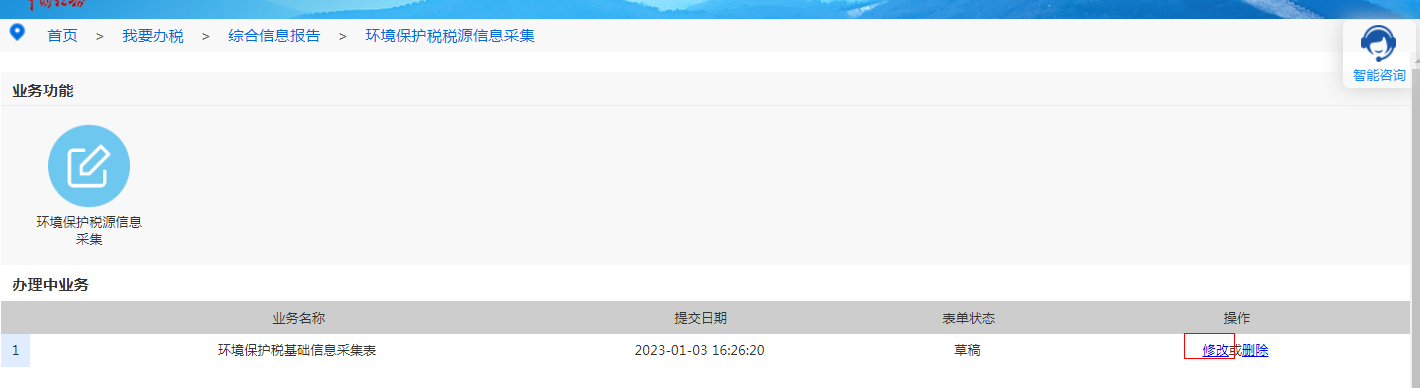
5.提交完成后点击“详情”,点击“申报计算及减免信息采集”;进入申报页面,点击抽样测算计算“修改”,点击“施工扬尘智能填表”。
67

69
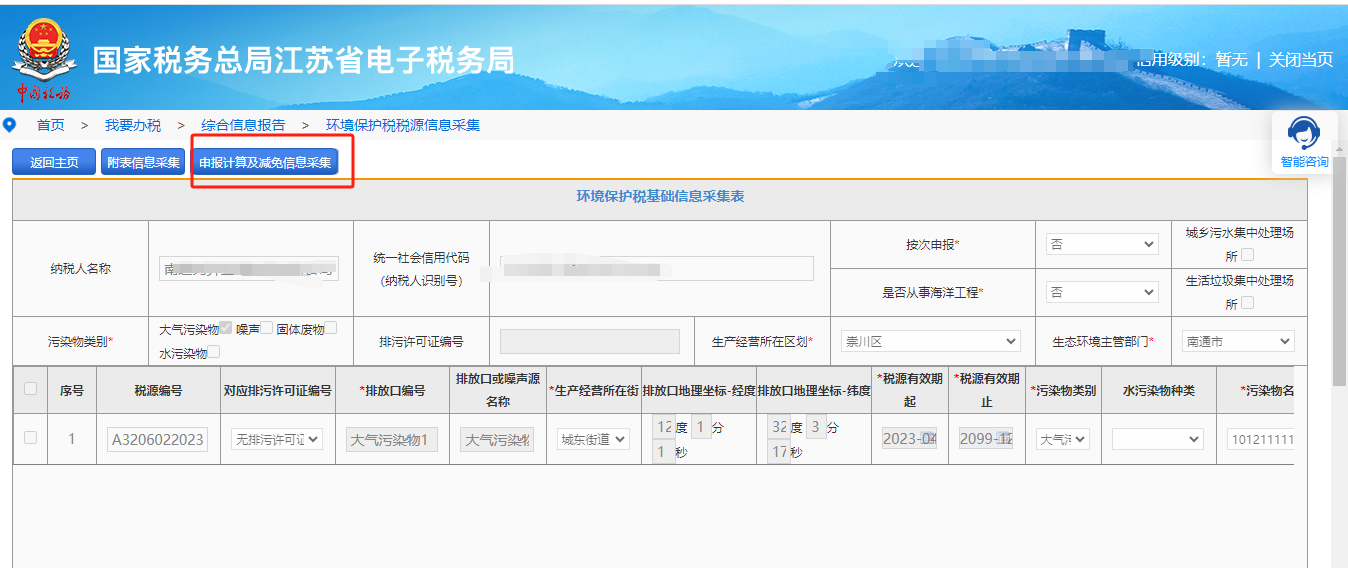
71